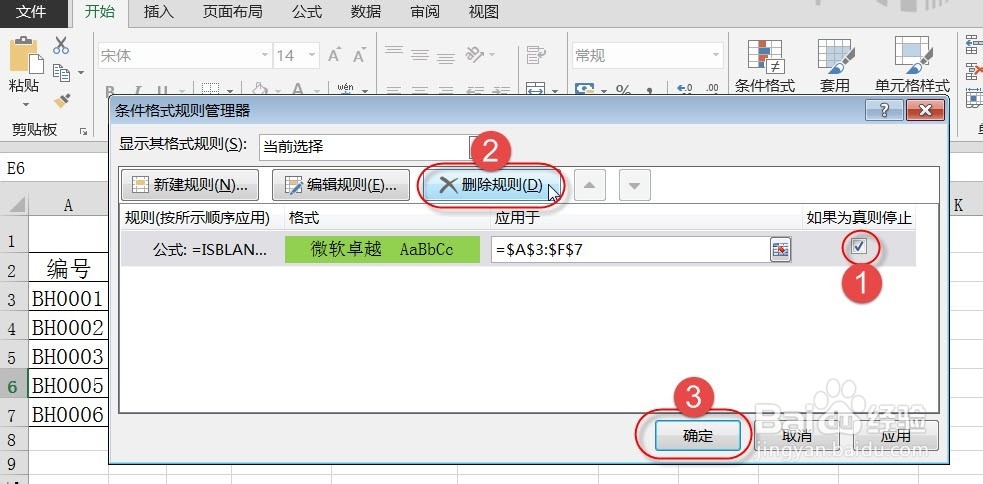1、打开“公司员工信息表”
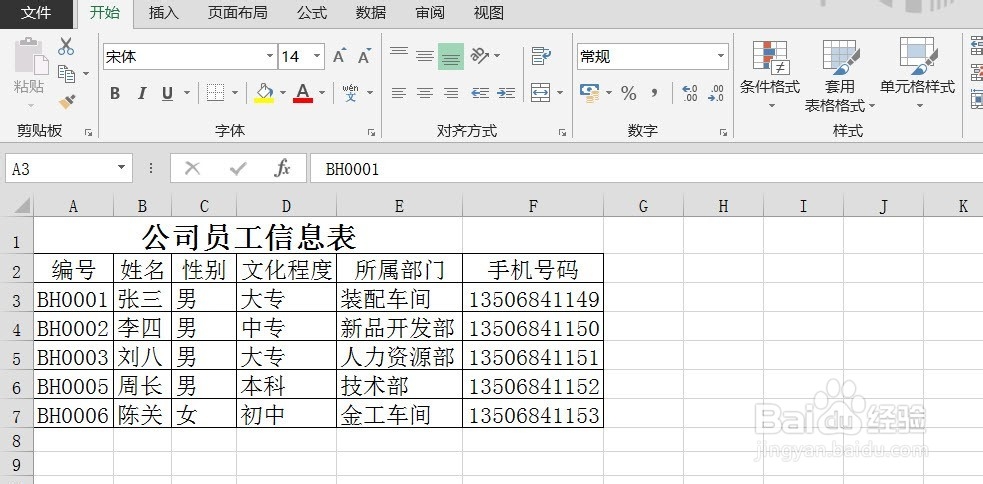
2、选择数据填写区域A3:F7,单击“开始”选项卡“样式”组中的“条件格式”下拉按钮,在弹出的下拉列表中选择“新建规则”命令,如下图所示。
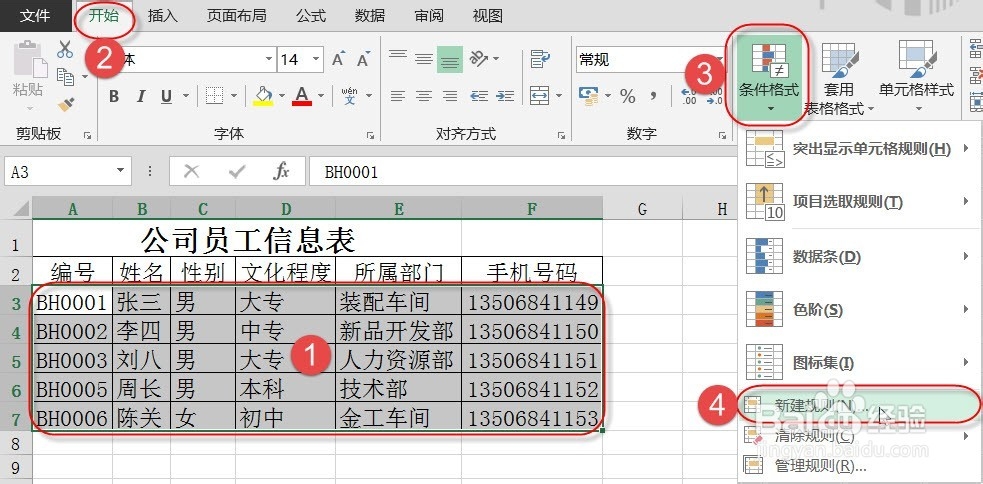
3、在打开的对话框中选择“使用公式确定要设置格式的单元格”选项,输入公式=ISBLANK(A3:F7)

4、然后单击“格式”按钮,在打开的对话框中单击“填充”选项卡,选择填充绿色,最后点击“确定”按钮。


5、这样设置完毕单元格格式后,试着清除C3单元格内容,发现此单元格立即被填充为绿色了,实现了期望的目的。

6、如果想取消单元格的条件格式设置,可以单击“开始”选项卡“样式”组中的“条件格式”下拉按钮,在弹出的下拉列表中选择“管理规则”命令,如下图所示。

7、在弹出的“条件格式规则管理器”中,勾选具体的格式项,再点击“删除规则”按钮,最后点击“确定”按钮即可。